Google マップを WordPress に埋め込む方法
公開: 2023-02-12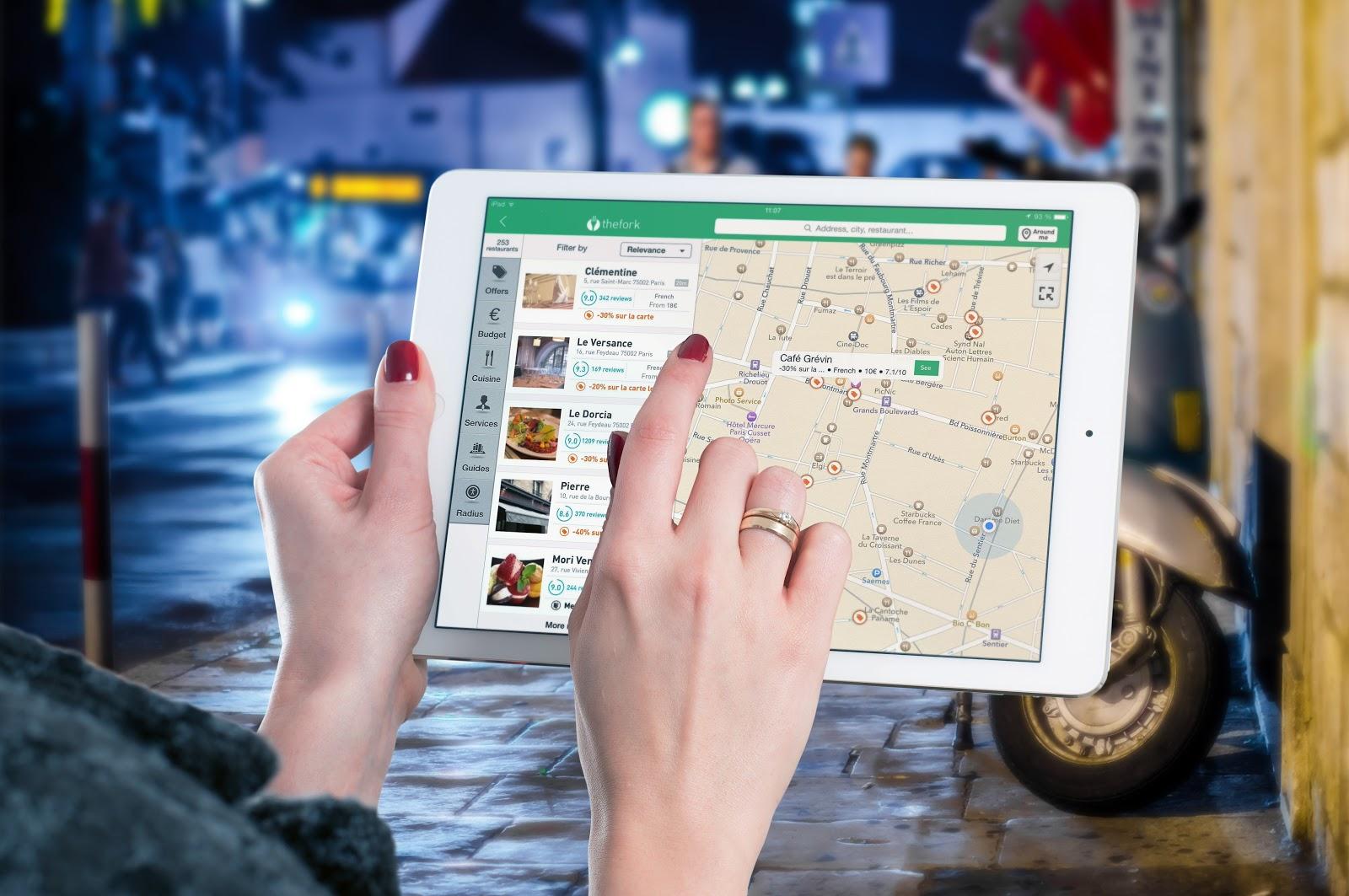
一言で言えば、優れたユーザー エクスペリエンス (UX) は、コンバージョンを最大化するために不可欠です。 ほとんどの場合、顧客ができるだけ簡単に見つけられるようにする必要があります。 ビジネスに実店舗も複数ある場合は、顧客が最も近い場所をすばやく見つけられるようにする必要もあります。
サイトに住所を掲載することはできますが、これによる UX の価値はかなり限られています。 より効果的な戦略は、レスポンシブ Google マップを WordPress サイトに埋め込むことです。 これにより、顧客はビジネスの場所への最適なルートを即座に表示できます。
この記事では、Google マップを使用する利点のいくつかを探ります。 その後、iFrame メソッドを使用して手動で Google マップを WordPress に追加する方法について説明します。 最後に、すぐに Google マップをサイトに埋め込むことができる便利なプラグインをいくつか紹介します。 トレッキングに出かけよう!
Google マップを使用する理由
Google マップは長い間、世界で最も人気のあるアプリの 1 つにランクされてきましたが、それには十分な理由があります。 このシンプルな Web マッピングおよびルート計画ツールを使用すると、街路のパノラマ ビュー、リアルタイムの交通状況、公共交通機関のオプションなどにアクセスできます。 あなたの場所が検索されたときに表示されるプロファイルを介して、あなたのビジネスを紹介することもできます.
Google マップを使用することには多くの利点があります。 当然のこと (顧客がビジネスの場所への最短ルートを確認できるようにする) とは別に、ビジネスに不可欠な情報をその場で伝えることもできます (たとえば、ピーク時の営業時間、営業時間など)。
Google マップは、サードパーティの統合によってユーザー エクスペリエンスを向上させることもできます。 たとえば、レストランを経営している場合、プロファイルを OpenTable と統合して、クライアントが Google マップ上で即座に予約できるようにすることができます。
サイトに地図を埋め込むと、直帰率を下げるのに役立ち、サイトが他の検索エンジン最適化 (SEO) のメリットを享受できるようになります。
これらの利点を念頭に置いて、 WordPress サイトに Google マップを埋め込むにはどうすればよいですか? 次のセクションでその方法を説明します。
Google マップを WordPress に埋め込む方法
ここでは、マップを手動で埋め込むか、プラグインを介して埋め込むかの 2 つのオプションを自由に使用できます。
前者の方法は、簡単な地図をページや投稿にすばやく埋め込みたい場合に最適です。 ただし、後者を使用すると、マップをさらに微調整して、ニーズをより適切に満たすことができます.
Google マップを手動で埋め込む
地図をサイトに埋め込む前に、ビジネス プロフィールを Google マップに追加する必要があります。 幸いなことに、このプロセスは単純明快です。 完了したら、開始する準備が整いました。
ステップ1
まず、Google マップを開き、検索バーでビジネスを検索します。 自動的に表示されない場合は、赤い「ピン」をクリックしてビジネスのプロフィールを表示します。
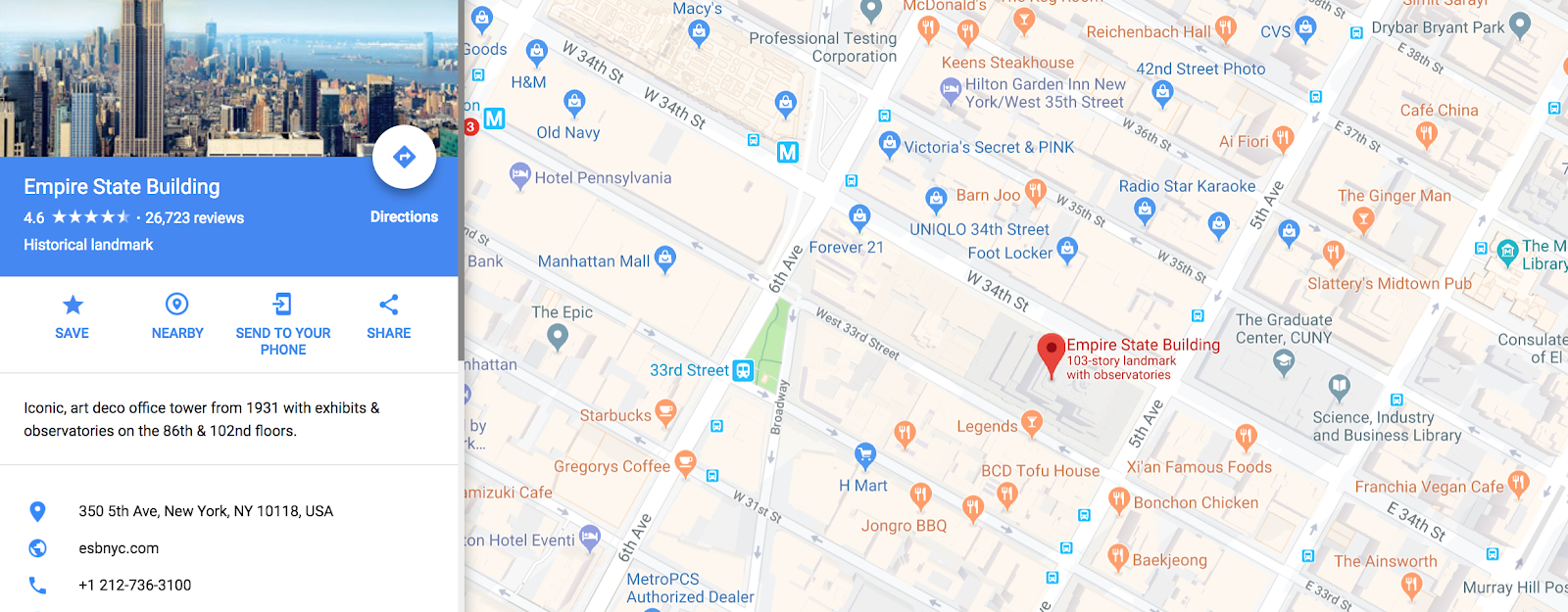
次に、マップ専用の埋め込みコードを取得します。
ステップ2
ビジネス プロフィール ページの[共有]ボタンをクリックすると、メニューが表示されます。 必要なリンクを表示するには、[地図を埋め込む]タブをクリックする必要があります。
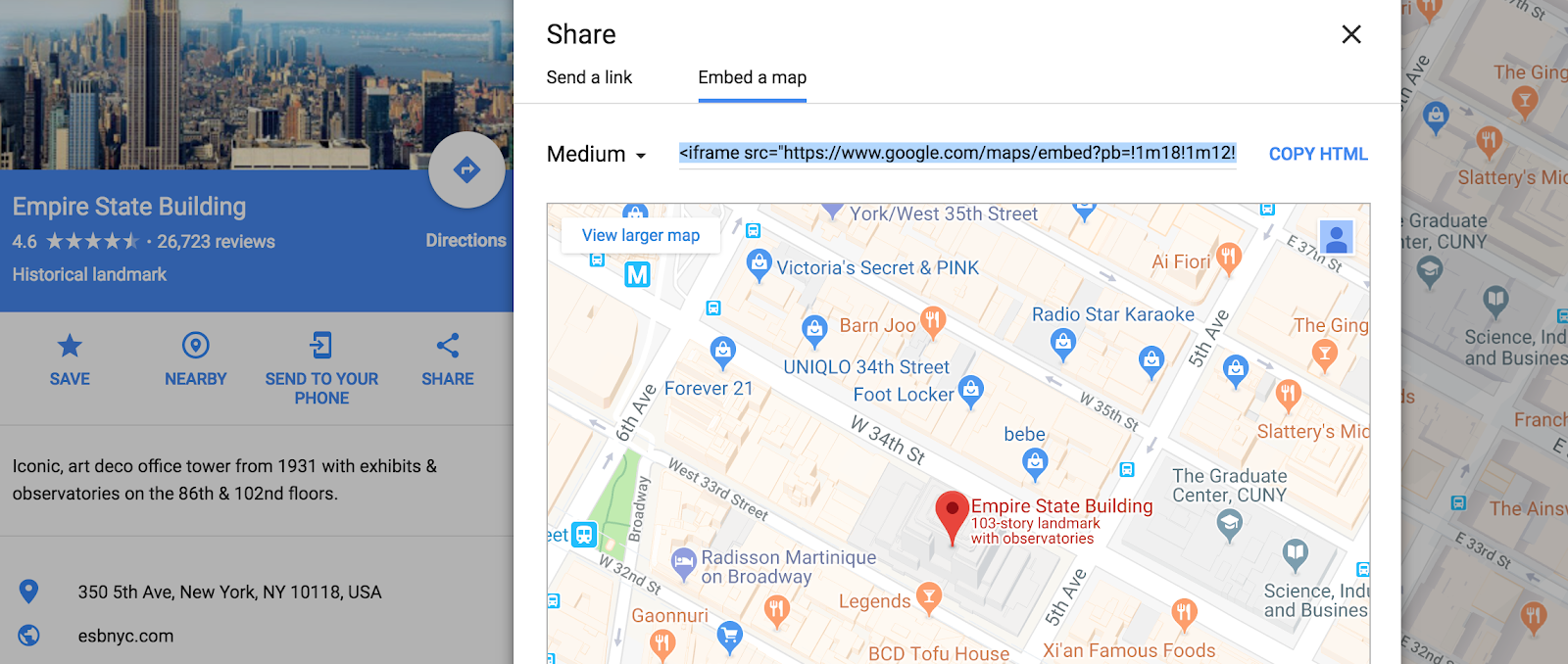
ドロップダウン メニューからマップ サイズを選択できますが、必要な主な要素はその横にあるiframeコードです。 [HTML をコピー]ボタンをクリックするだけで、次のステップに進みます。
ステップ#3
マップを Web サイトに追加するには、WordPress ダッシュボード内の目的のページまたは投稿に移動し、テキスト エディターに移動して、コピーしたコードを目的の場所に貼り付けます。

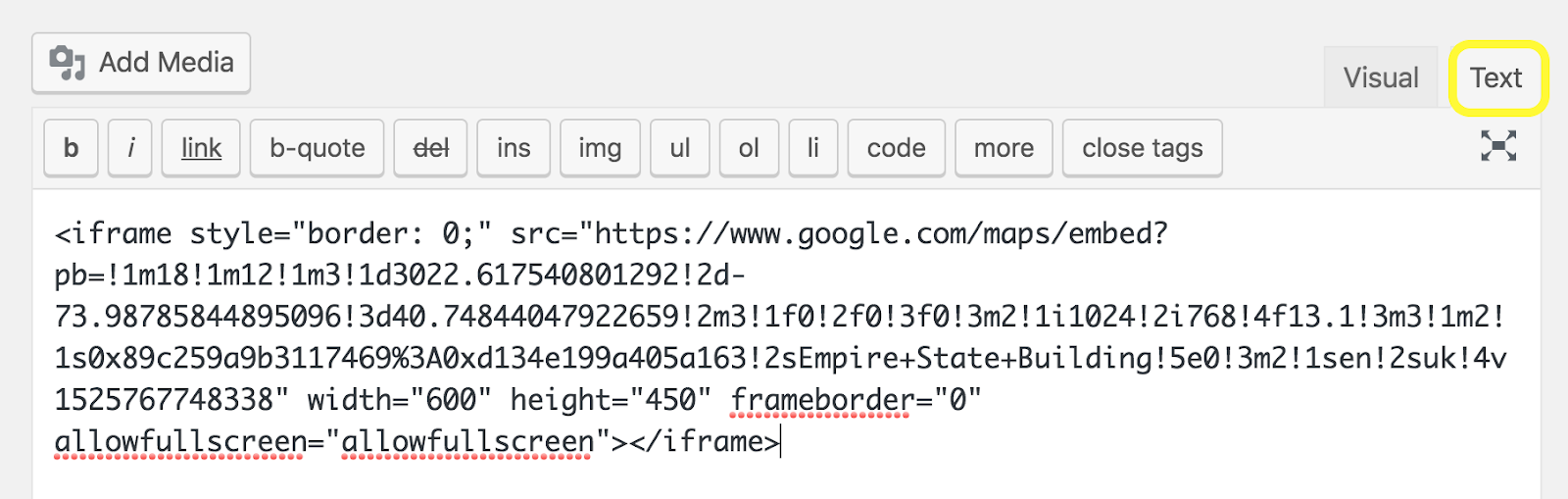
Google マップがどのように表示されるかを確認するには、ビジュアル エディターを選択します。
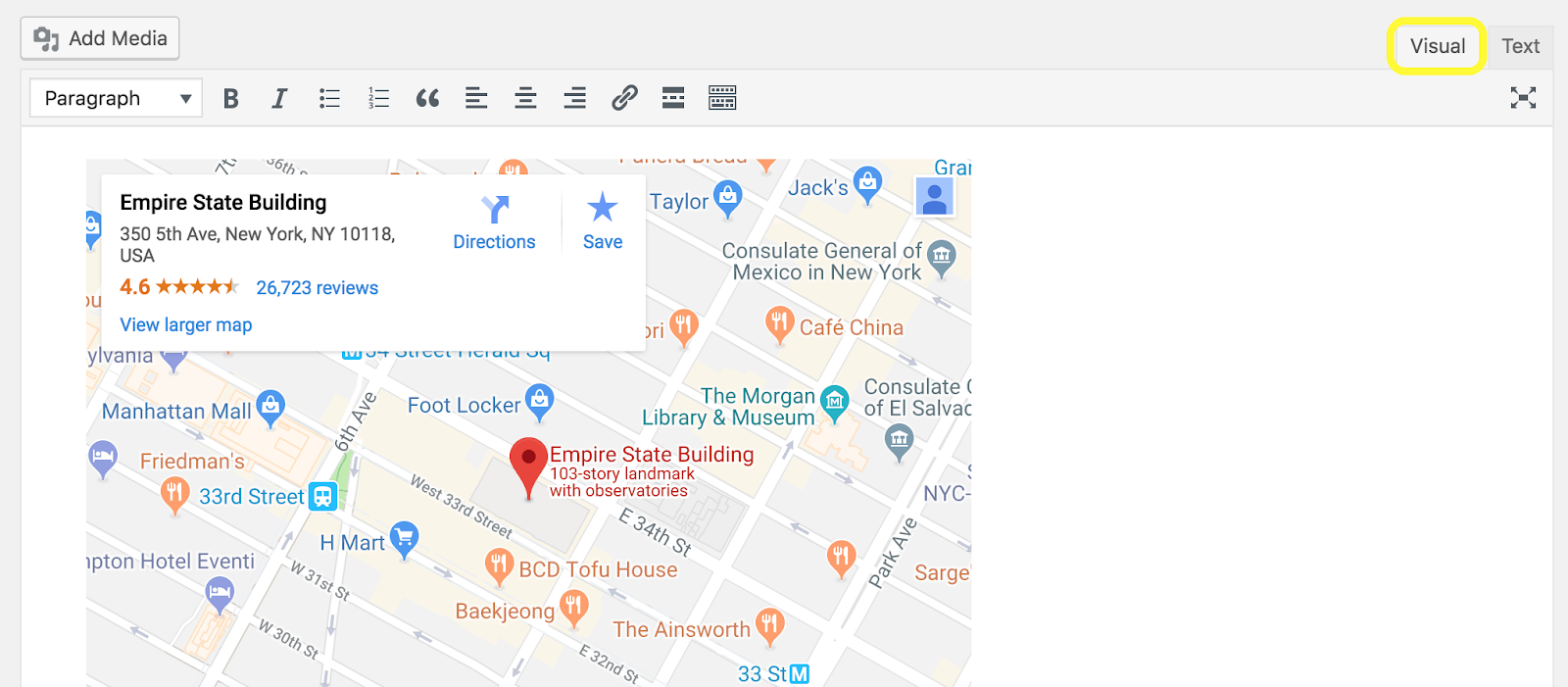
Google マップの表示に満足したら、変更を保存して完了です。
プラグインによる Google マップの埋め込み
Google マップに特定の美学を追加したり、ウィジェットとして挿入したり、サイトでの動作を指示したりしたい場合は、単純なiframeコード以上のものが必要になります。 次の Google マップ WordPress プラグインを使用すると、マップのスタイルを設定し、サイトでのマップの機能を簡単に制御できます。 見てみましょう!
WP グーグルマップ
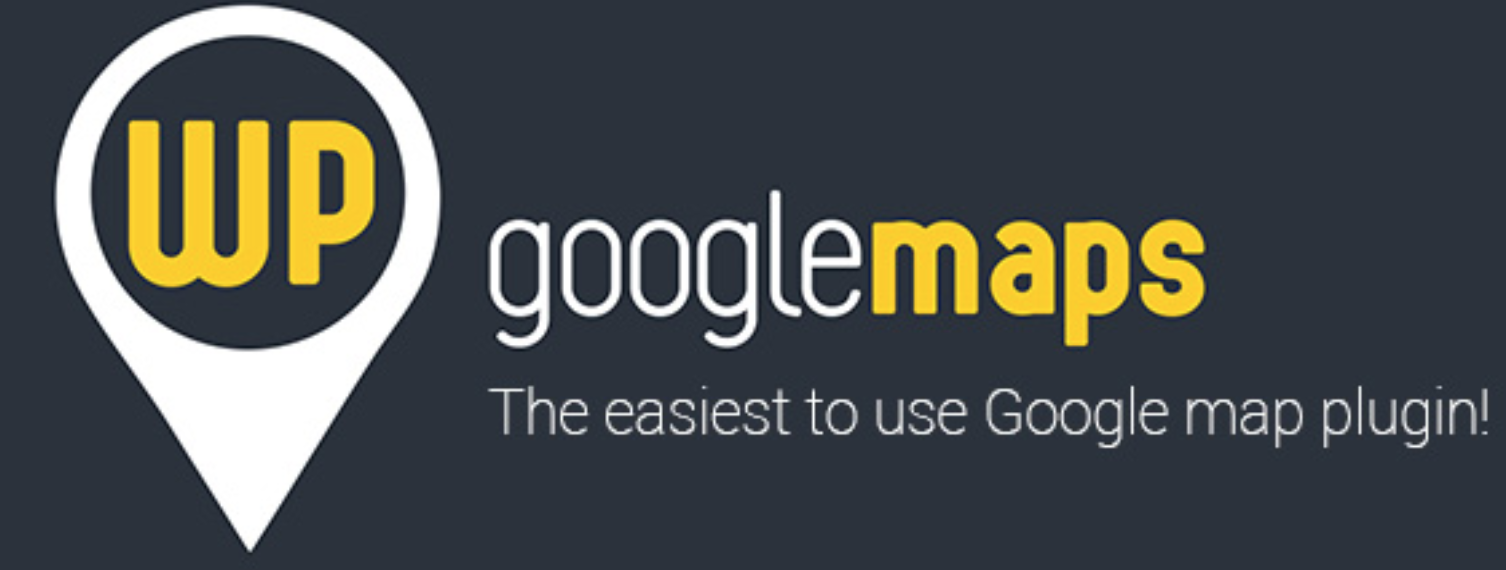
WP Google マップは、数回クリックするだけで複数のマップを生成してサイトに追加できる機能の多いプラグインです。 カスタムデザインをアップロードする機能だけでなく、9つのビルド済みマップスタイルから選択できます. また、非常に便利な店舗検索機能もあり、ユーザーは最寄りの支店や店舗をすぐに見つけることができます。
WP Google マップの無料版に加えて、39.99 ドルで Pro アドオン パッケージを利用できます。 これには、カスタム アイコン、高度な店舗検索機能などをアップロードするためのオプションが含まれています。
Google マップ ウィジェット
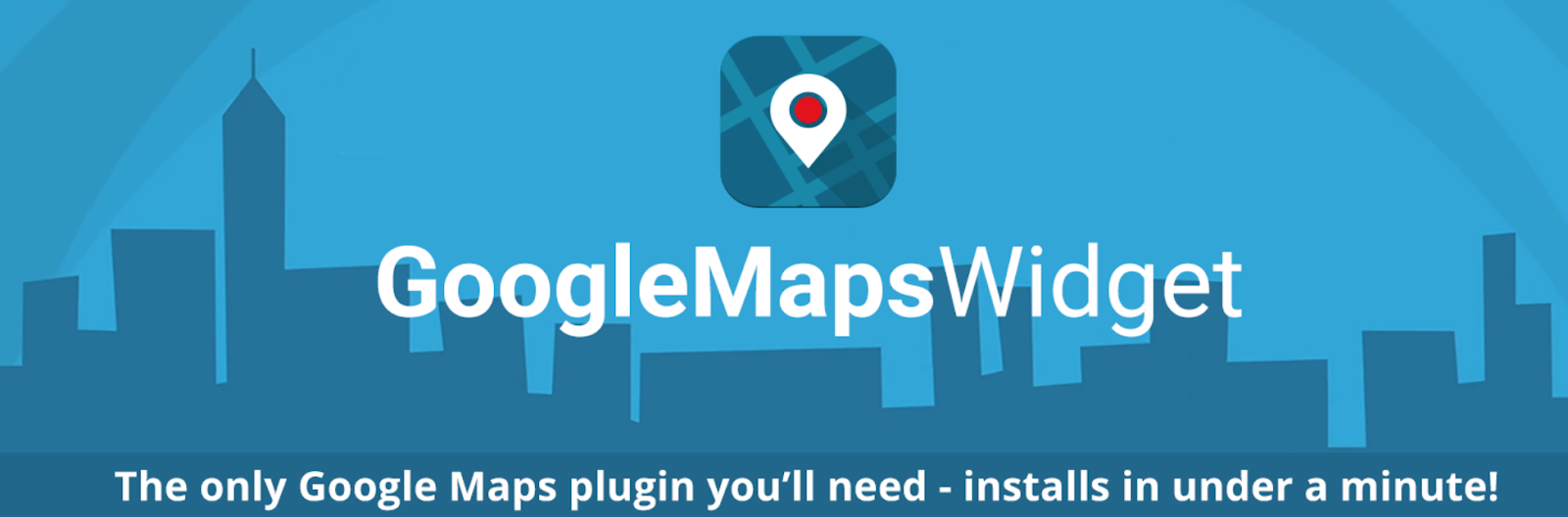
この軽量プラグインを使用すると、フルサイズとサムネイルの両方の Google マップの埋め込みをウェブサイトに追加できます。 WP Google マップほど多くのカスタマイズ オプションは含まれていませんが、プラグインを使用すると、マップのサイズ、配色、およびズーム制限を調整できます.
Google マップ ウィジェットは無料ですが、29 ドルからのプレミアム バージョンもあり、ユーザーの好みに基づいて場所のピンをフィルタリングするなどの機能が追加されます。
WD Google Maps – Google Maps Builder プラグイン
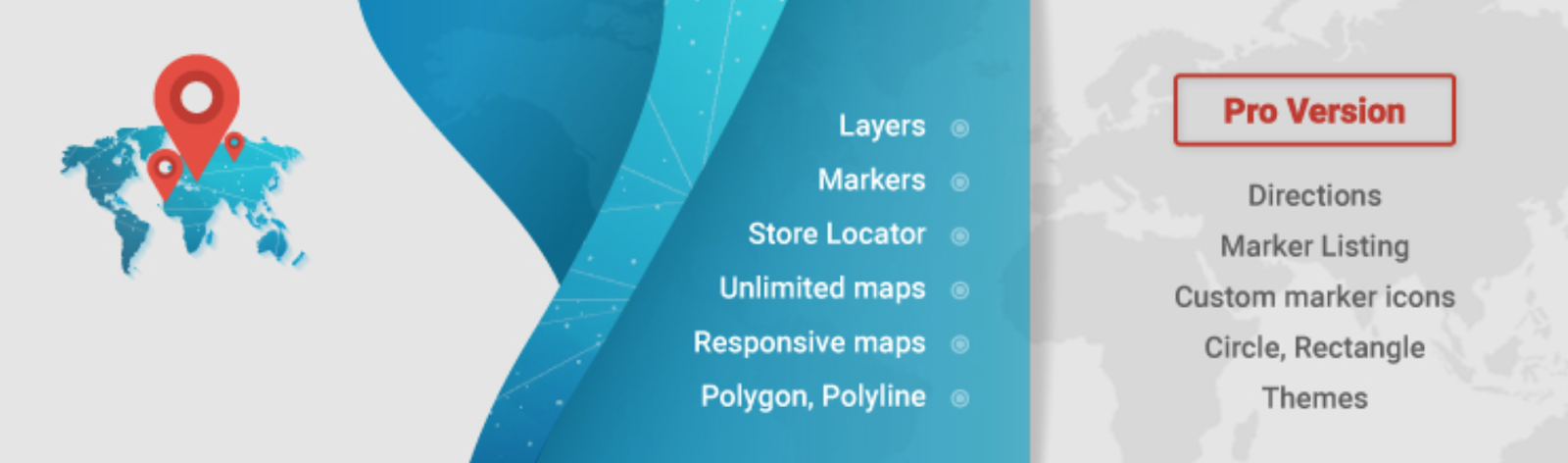
マップの横にサービス エリアや事前に設定された道順を表示できるプラグインを探している場合は、WD Google マップが理想的です。 この堅牢で用途の広いプラグインを使用すると、さまざまなビジネスの場所の説明と画像を組み込むことができる無制限のマーカーを追加することもできます。
このリストの他のソリューションと同様に、WD Google Maps は無料ですが、プレミアム バージョンも提供しています。 これには、追加のマップ スタイルと店舗検索機能が含まれており、30 ドルからです。
WP Engine で信頼性が高く手頃な価格の WordPress サポートを受ける
WP Engine では、信頼できるサポートと優れたカスタマー サービスを提供して、WordPress サイトを最高のパフォーマンスで実行できるようにします。 サイトの高速化、エラーのトラブルシューティング、スケーラビリティの向上など、ニーズに合わせて迅速に対応いたします。 何よりも、優れたサポート スタッフが 24 時間年中無休で対応しています。
専用のリソース センターで、さまざまな役立つ WordPress 記事を見つけることができます。 当社のサービスについて具体的な質問がある場合、または当社の高品質のホスティング プランについて知りたい場合は、今すぐお問い合わせください。
